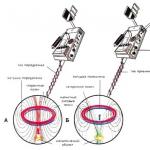FinTech - finansiella tjänster som tillhandahålls genom modern teknik. Dessa inkluderar nätbank, mobila betalningar och överföringar, e-plånböcker, kontaktlösa betalningar, investeringshantering, ekonomisk bokföring etc.
Vad är den kommande dagen för oss?
Det finns många riktningar i FinTech och det finns mycket att vända på. De flesta lösningarna inom området förenas dock av gemensamma trender. Såsom övergången till finansiella transaktioner utan kundens personliga närvaro, en ökning av andelen transaktioner med Mobil enheter, kontaktlösa betalningar, automatisering av finansiella tjänster, virtuell bank, användning av "artificiell intelligens".
FinTech -trender är nära de globala trenderna inom mjukvaruutveckling, men justerade för finansbranschens konservatism.
Börja om
Logga in på appen är användarens första intryck av produkten och tjänsten. Denna modul är ofta underskattad. Vad kan vi som designers göra för att göra den första upplevelsen bekväm och funktionell?
Hastighet spelar roll
Regelbundenheten för att logga in på finansiella applikationer är hög (flera gånger om dagen). Säkerhetshänsyn kräver att användaren loggar in igen varje gång. Därför bör processen vara så enkel och snabb som möjligt. Bra, modern teknik det finns något att motsätta sig den traditionella tråkiga auktoriseringen med hjälp av ett lösenord och inloggning. Här är de viktigaste inloggningsmetoderna du kan använda för att förbättra din användarupplevelse, i stigande hastighet och användbarhet:
Standardinloggning med inloggning och lösenord
Den vanligaste och långsammaste metoden för att logga in på programmet. Vid varje inloggning måste användaren ange ett användarnamn och lösenord. Förutom att kräva ansträngning och tid för användaren, ökar denna metod också sannolikheten för skrivfel. Men även i en sådan situation är det möjligt att göra livet enklare för användaren. Alternativet "behovet av uppfinning är knepigt" är att spara användarnamnet. Nästa gång du startar programmet ersätts inloggningen automatiskt i det fält som krävs. Ja, du måste ange lösenordet, men även detta kommer att halvera inloggningstiden.
Engångslösenord och sms-analys
En mer human metod för att logga in på applikationen. I stället för att ange ett långt och komplext lösenord är användaren behörig att ange ett kort numeriskt lösenord som tas emot via SMS. Ja, du måste ange en inloggning, men fyra siffror istället för ett lösenord är mycket snabbare och enklare. Denna metod blir ännu bättre om du tar (analyserar) lösenordet från det inkommande meddelandet automatiskt och byter ut det i inmatningsfältet.

Fingeravtryckssökning
Den snabbaste och bekväm väg logga in på applikationen. Med fingeravtryck för Android och TouchID för Apple reduceras inloggningstiden från en minut till flera sekunder.
Alla enheter är inte utrustade med en fingeravtrycksskanner, men deras antal på marknaden växer ständigt. Enligt rapporter från tillverkare av fingeravtryckssensorer uppgick marknadspenetrationen för enheter utrustade med denna teknik till 20% 2015, 40% 2016 och förväntas överstiga 50% 2017.
Plattformsmässigt ser trenden ännu mer imponerande ut. Dela med sig iPhone -modeller med en fingeravtrycksskanner på marknaden 2016 - mer än 80%. Så du kan våga.
Designa en fingeravtrycksingång
Låt oss stanna kvar vid utformningen och implementeringen av applikationsinloggningen med en fingeravtrycksskanner.
Fingeravtryck lagras i operativ system enheter (vare sig det är iOS eller Android), inte i själva appen. Programmet konsulterar systemfunktionaliteten för att kontrollera om fingeravtrycket matchar vad användaren lade till i systeminställningarna.
Det är nödvändigt att överväga alla scenarier som kan uppstå vid användning av ett fingeravtryck.
Låt oss gå igenom dem. 0 eller 1?
Först och främst måste du kontrollera om användarens enhet är utrustad med en fingeravtrycksskanner. Om svaret är nej, bör du dölja alla knappar, ikoner och kontroller som är kopplade till den nämnda funktionaliteten. Faktum är att du får två alternativ för gränssnittet:

Som du kan se på bilden till höger, om det finns en skanner, visas en knapp med en "fingeravtrycksikon" i gränssnittet. Knappen är inte aktiv ännu, för att skapa en speciell krypto mönsternyckel användaren, vid den första inloggningen, måste ange sitt användarnamn och lösenord. Knappen var dock inte dold, utan användes för att åberopa en instruktion när den trycks ned. Och instruktionerna kan vara olika beroende på om användaren har lagt till fingeravtryck i systemet eller inte.

Egentligen är själva ingången med fingeravtryck
Så, användaren loggade in i programmet för första gången med sin inloggning och lösenord. Vad händer nästa gång du loggar in på appen? För att minimera de nödvändiga stegen kan du aktivera fingeravtrycksskanning omedelbart när du öppnar programmet. För att komma in behöver användaren bara klicka på programikonen och, medan den öppnas, sätta fingret på skannern.

Vi lämnar möjligheten att vägra den snabba inträdet och gå in på det traditionella sättet eller till ett annat konto... Det är all magi: snabbt, enkelt, bekvämt.
Inte en enda ingång
Med ingången till ansökan räknade ut. Men hur gör du inloggningsskärmen användbar för användaren innan du loggar in?
Studera applikationen noggrant. Den innehåller troligen regelbundet använda tjänster eller information som kan visas för användaren på inloggningsskärmen. Möjligheten att hitta närmaste bankomat på en karta, kontrollera växelkurser eller läsa viktiga nyheter utan tillstånd gör applikationen användbar även för en obehörig användare. Och aktiviteten i själva applikationen växer.

Istället för en epilog
Det finns många fler sätt att förbättra din första användarupplevelse som inte behandlas i den här artikeln. Men förhoppningsvis kunde jag ge tankar kring detta ämne och sätta en riktning för forskning.
Smartphones med fingeravtrycksskannrar är fortfarande ganska sällsynta på marknaden, men denna metod för dataskydd är tillgänglig för alla enheter så länge den har en kamera. Appen Finger Print App Unlock vet verkligen hur man gör något som Android -användare brukade bara spelas av utvecklare - det tar ett foto av ett fingeravtryck och sätter biometriskt skydd för att starta alla applikationer.
Så här fungerar du med Finger Print App Unlock:
1. Installera appen från Google play, starta den och låt den få åtkomst till smarttelefonens systemfunktioner.
2. Klicka på cellen Finger Roll, bläddra igenom självstudierna, välj det finger som ska fingeravtryckas och låt programmet ta några bilder. Håll fingret cirka 10 centimeter från kameran exakt där det visas på skärmen, och flytta det inte

3. Nu kan du börja skydda dina applikationer. Klicka på cellen Lås appar och välj program som du vill öppna först efter att du har skannat med fingret.
4. Försök att köra något av de skyddade programmen. Om kameran startar och kräver en fingerskanning innan den öppnas har skyddet ställts in.

Finger Print App Unlock låter dig också skydda åtkomst till alla program och spel på mer traditionella sätt - genom att ange en PIN -kod eller ett mönster. Programinställningarna genom vilka du kan återställa dina fingeravtryck är också lösenordsskyddade.
Naturligtvis är det osannolikt att Finger Print App Unlock kan konkurrera med fullfjädrade fingeravtrycksläsare (vilket också) när det gäller skydd. Visst kan appen luras genom att helt enkelt skjuta ett fotografi av önskat finger under kameran, men "angriparen" måste gissa vilket. Det är knappast lämpligt att använda det här programmet för vardagligt skydd av din smartphone, även om det i vissa fall fortfarande kan vara användbart - till exempel att blockera åtkomst till några värdefulla applikationer som du sällan kör.
I flera år nu har jag varit inne Vardagsliv Jag använder inte vanliga nycklar för lås.
Alla dessa nyckelringar byts framgångsrikt ut mot ett RFID -kort, men teknologierna står inte stilla och enligt min mening är det dags att överge passerkortet.
Jag köpte flera modeller av åtkomstkontroller med en fingeravtrycksskanner för testning.
Jag ska berätta mer om en av dem nu.
Det första steget är att skanna användarens fingeravtryck.
Den allmänna menyn ser ut så här

Fingeravtrycksmeny

För varje användare kan du skanna alla 10 fingrarna, i samma meny kan du ställa in namn och åtkomsträttigheter.
Dessutom har enheten en inbyggd RFID-kortläsare, och åtkomstmetoden kan kombineras

Enligt tillverkaren stöds 800 användare.

Skanningsprocessen är enkel, varje finger måste appliceras med liten kraft 3 gånger. Efter framgångsrik verifiering av alla tre fingeravtryck registreras fingret i databasen, om vilken en bekräftelse finns.
Läsprocessen är mycket snabb, mindre än en sekund.
Mest av allt var jag orolig för kvaliteten på läsningen, med det här, som det visade sig, är det inga problem. Enheten känner säkert igen fingeravtryck, empiriskt upptäckt att det finns 1-2 fel för 50 korrekta avläsningar.
Ett typiskt kopplingsschema för styrning av ett elektromagnetiskt lås ser ut så här

Det finns två alternativ för att ansluta eller kombinera enheter över ett nätverk

Enheten har omfattande loggfiler som kan nås både via nätverket och via USB -porten.
Jag använde den här enheten för ett något annorlunda ändamål, med dess hjälp styr jag husets till- / frånkoppling.
Tyvärr används inte min del av enhetens funktioner i min version.
Om denna recension kommer att läsas av en person för vilken orden UDP, PHP och skriptet inte är tomma ord, vänligen svara. Vi behöver råd om hur du skriver ett litet manus för paketet och skriver dess innehåll till databasen.
Nu är det dags att titta under locket.

Allt är monterat väl, lödningen är av hög kvalitet.
Högtalaren är synlig till vänster, enheten meddelar med röst om skanningsresultatet, tyvärr på engelska.
Det finns en teknisk märkning på processorn, men enligt tillverkaren är det det
RFID -läsarram

I allmänhet är enheten genomtänkt och av hög kvalitet. Alla deklarerade funktioner fungerar som i off-line och i nätverket.
Enheten förblir kall under långvarig användning. Du kan aktivera energisparläget, där skärmen efter en viss tid blir svartvitt och fingeravtrycksläsaren går in i vänteläge.
Förtjänar särskilt beröm detaljerade instruktioner, vilket i sig är sällsynt för enheter från Kina.
Allvarliga finans- och kreditinstitut tar ett ansvarsfullt förhållningssätt till problemet med transaktionernas säkerhet på Internet. Programvaran för tillförlitliga banker innehåller utan problem blockeringar mot obehöriga transaktioner. Som en av åtgärderna för att skydda klienten har RF -säkerhetsrådets specialister utvecklat möjligheten att logga in på Sberbank Online med hjälp av klientens fingeravtryck.
Sidinnehåll
Hur det fungerar
Klienten kan välja metod för identifiering när han går in i internetbankapplikationen med en femsiffrig kod eller med ett fingeravtryck, som har en hög grad av unikhet för varje person.
Viktig! Tidigare trodde man att varje kapillärmönster är strikt unikt; enligt modern data upprepas utskrifter hos ungefär en person på hundra tusen.
När du väljer en fingeravtrycksinloggning blir processen enkel: lägg bara fingret på skärmen.
Funktionen fungerar inte på alla prylar. Vissa krav måste uppfyllas:
- Android -versionen är inte lägre än 6,0;
- Stöd för fingeravtryck;
- för iPhone iOS versioner från 9.3;
- för enheter äpple klocka Titta på OS 2.0 eller högre.
Fingeravtrycket måste läggas till i telefonens operativsystem som ett verktyg för att låsa upp skärmen.
Hur man aktiverar skyddsfunktionen
Det första steget för att lägga till ditt fingeravtryck i "" är att logga in på ditt konto med den femsiffriga säkerhetskoden som genererades under registreringen. Därefter måste du göra följande:
- gå in i inställningsavsnittet;
- vi aktiverar menyalternativet "Fingerprint Login".

Nu är tjänsten aktiverad, när du försöker logga in öppnas uppringningspanelen för PIN-kod, i nedre vänstra hörnet kommer programmet att sätta en fingeravtryckssymbol. Sedan kan du gå in i programmet utan att använda en digital kombination.
Undersökning: är du nöjd med kvaliteten på tjänsterna från Sberbank som helhet?
Ja
NejMöjliga problem och lösningar
Ibland har användare problem med att komma in i programmet genom kapillärritning. I 90% av fallen kan situationen korrigeras på egen hand.
Viktig! Med flera på varandra följande inloggningar till programmet med en säkerhetskod inaktiveras funktionen och användaren märker att fingeravtrycket i Sberbank Online har försvunnit. I detta fall bör aktiveringsproceduren upprepas enligt beskrivningen ovan.
Andra orsaker till att det inte går att identifiera genom kapilläravtryck kan vara:
- Misslyckande eller konflikt programvara... För att åtgärda felet måste du först och främst installera allt Senaste uppdateringarna... Om det inte fungerar kan du försöka installera om din nätbankapp. Du måste installera den senaste versionen.
- Smutsig sensor. Elimineringsmetod - rengöring av sensorn från smuts.
- Skadat eller smutsigt fingerkapillärmönster. Om problemet kvarstår efter att du har rengjort ditt finger från smuts kan du försöka byta ut fingeravtrycket i telefonens inställningar.
- Hårdvaruskada. I detta fall är den enda lösningen att besöka verkstaden för reparationer.
Sättet att identifiera en kund efter kapillärmönster är pålitligt skydd från obehörig tillgång till ekonomistyrning. Det bör komma ihåg att användning av ett fingeravtryck är möjligt under vissa förhållanden, vars misslyckande gör det svårt att fastställa klientens identitet.